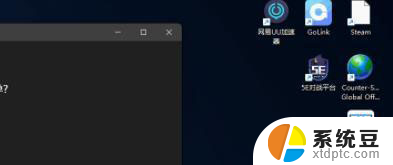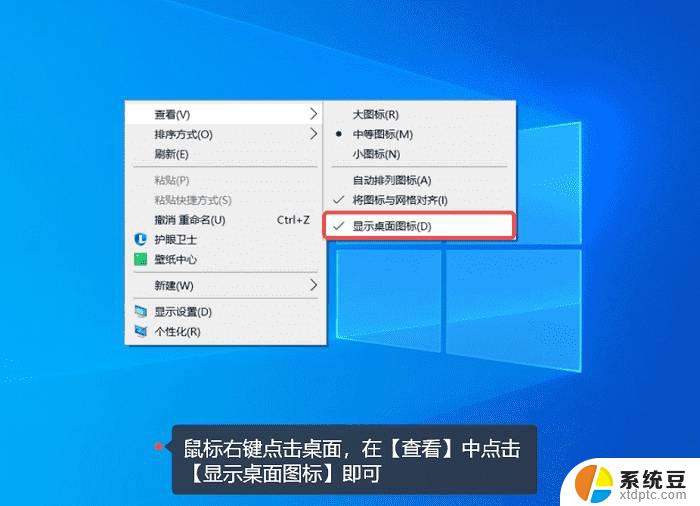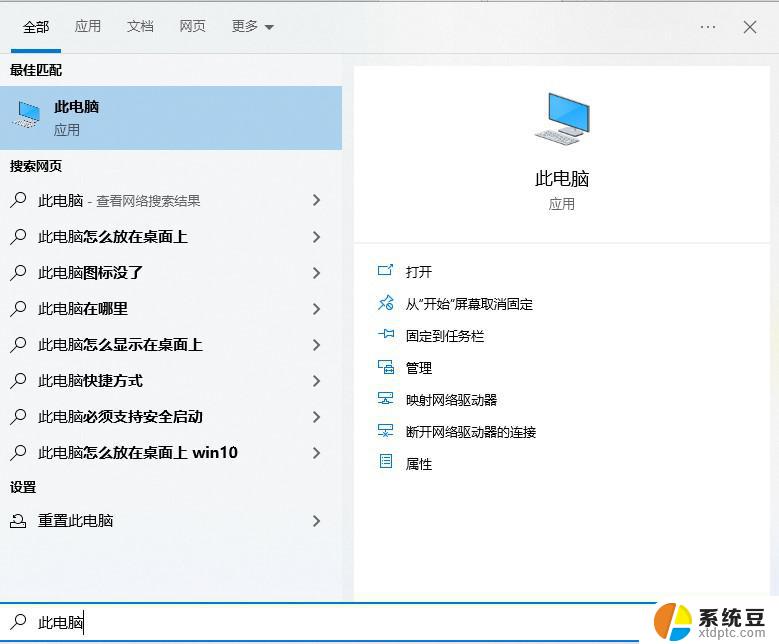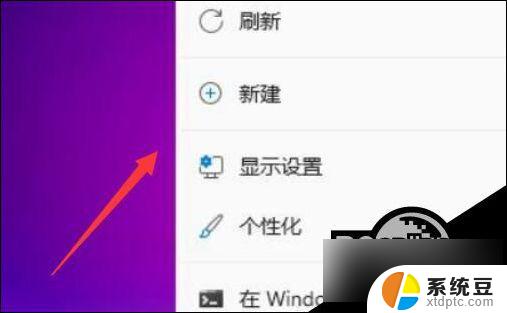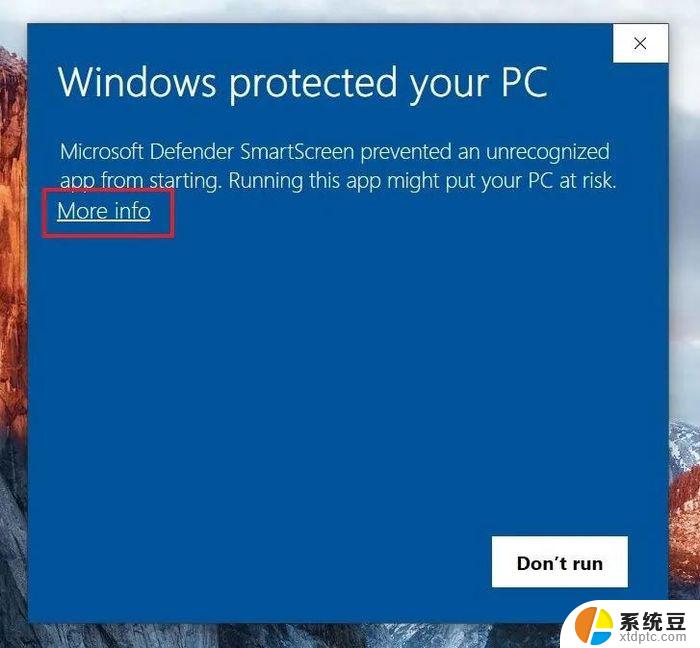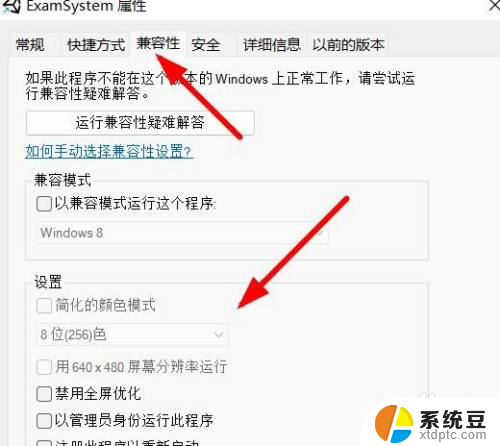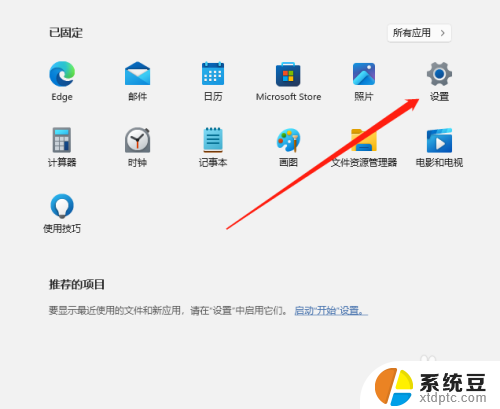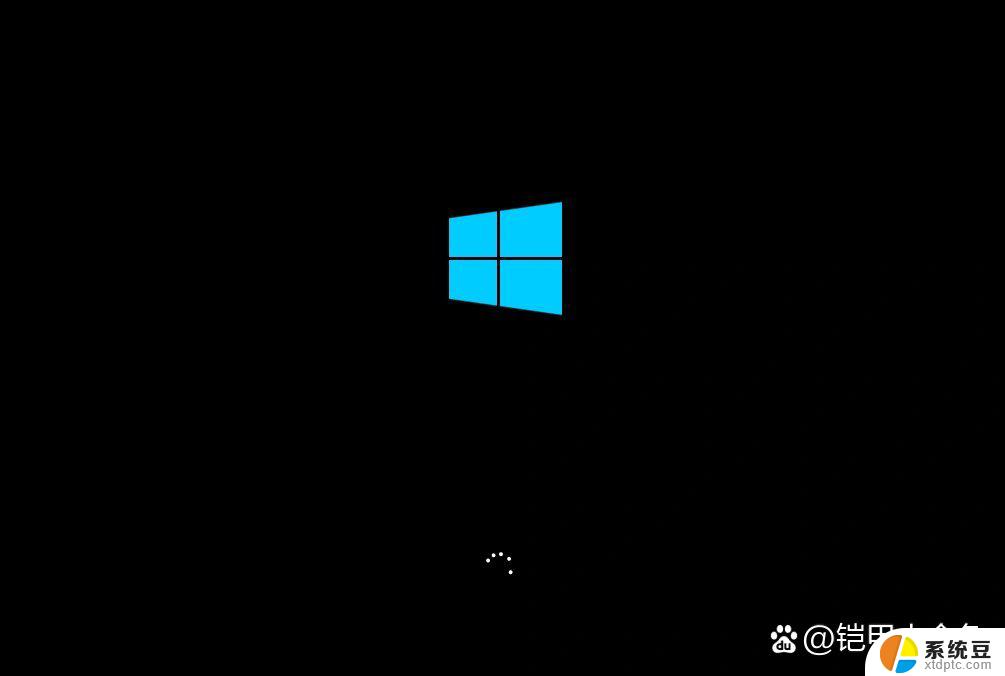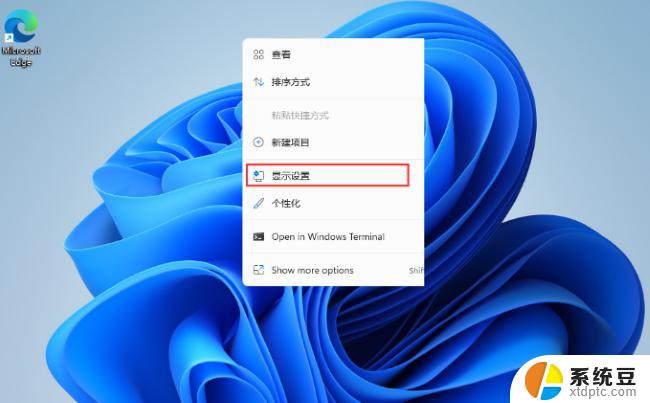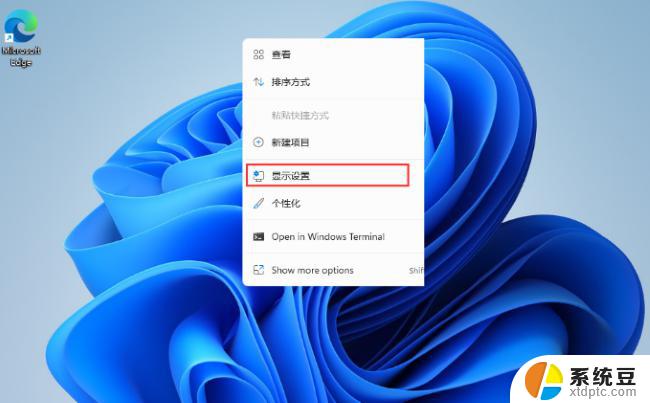win11桌面图变白 windows11桌面图标显示异常白色解决方法
更新时间:2024-10-27 11:44:28作者:xtliu
近日不少Win11用户反映在使用过程中出现了桌面图标异常变白的问题,给用户的正常使用带来了困扰,造成这一情况的原因可能是系统设置或软件冲突等多种因素引起。针对这一问题,我们可以通过一些简单的操作来解决,让桌面图标恢复正常显示。接下来我们将介绍一些解决方法,帮助用户解决Win11桌面图标显示异常白色的问题。
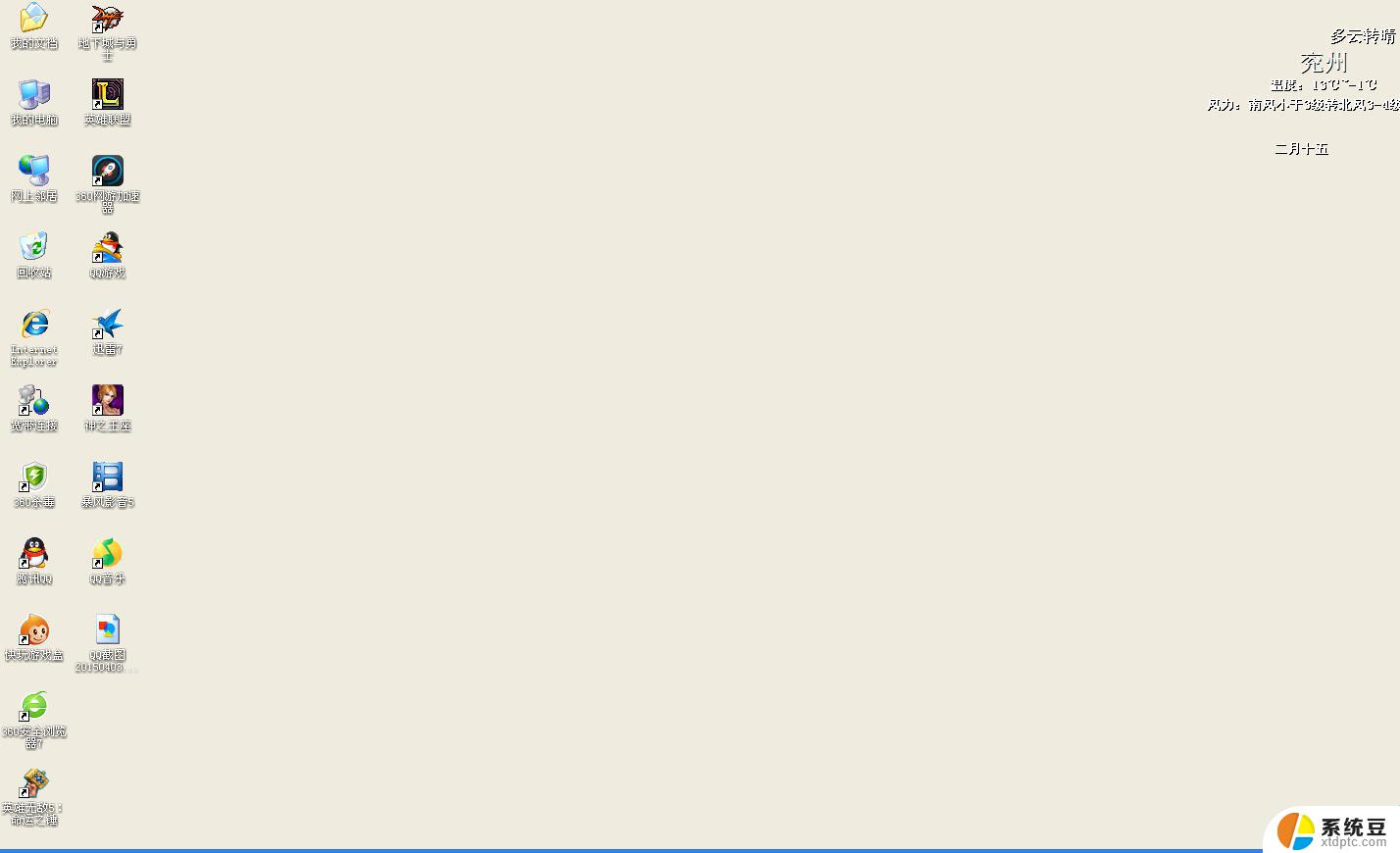
windows11桌面图标显示白色解决方法
1、打开白色方块应用的文件位置,将文件的路径复制下来
2、右键进入应用的属性页面,点击打开更改图标的页面
3、将复制的内容粘贴到对应的位置,加上文件的自身的名称
4、点击确定就会出现图标,自由的选择一个,点击确定
5、在属性页面点击应用即可恢复
以上就是win11桌面图变白的全部内容,还有不懂得用户就可以根据小编的方法来操作吧,希望能够帮助到大家。